使用VLC媒体播放器下载YouTube视频
1.找到...
VLC Media Player是一个免费的应用程序,可让您从Mac或PC观看视频或播放音乐。安装上它,您可以使用它来下载任何YouTube视频。
使用VLC媒体播放器下载YouTube视频
1.找到要从YouTube下载的视频并复制其URL。
2.打开VLC。如果您使用的是PC,请单击屏幕顶部的“媒体”,然后单击“打开网络流”。如果您使用的是Mac,请单击顶部的“文件”,然后单击“打开网络”。
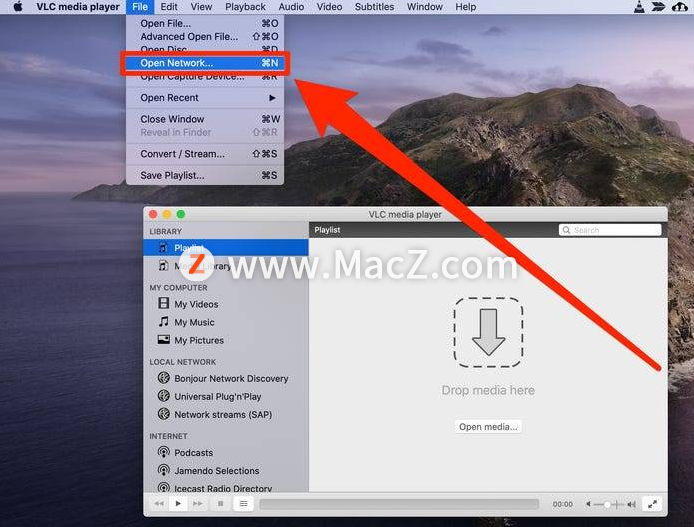 无论是在Mac还是PC上,都登入“网络”屏幕。
无论是在Mac还是PC上,都登入“网络”屏幕。
3.在显示的菜单中,粘贴所需的YouTube视频的URL,然后单击底部的“播放”或“打开”。
Mac上值得推荐的五款思维导图软件
思维导图是一款帮助你有序地组织想法的工具,它利用关键词、线条、图像、颜色将各个主题之间的层级关系展现出来,让你随时展开头脑风暴,快速理清思路。思维导图不只是对职场人士有所帮助,在日常生活中,同样可以发挥作用,比如购物清单、旅行计划、聚会安排等等。你在画思维导图的时候,就可以时刻保持头脑清晰,随时把握计划或任务的全局,提高效率。今天小编给大家带来了5款最受欢迎的思维导图软件,欢迎下载使用!
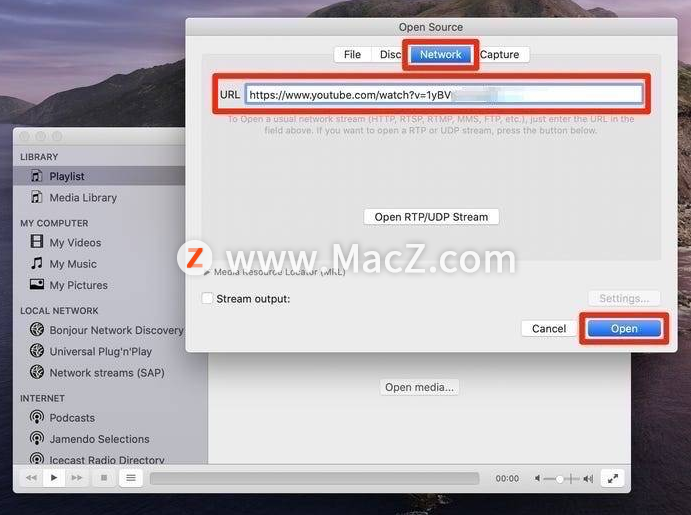 确保在顶部选择“网络”。
确保在顶部选择“网络”。
4.稍后,您要播放的YouTube视频将开始播放。较长的YouTube视频将需要更长的时间才能打开。
5.如果您使用PC,请单击屏幕顶部的“工具”,然后单击“媒体信息”。如果您使用的是Mac,请单击“窗口”,然后单击“媒体信息”。
 调出“媒体信息”菜单。
调出“媒体信息”菜单。
6.在“媒体信息”菜单中,底部将有一个“位置”栏。双击此栏中的URL以选择它,然后将其复制。
快速提示:您可以通过按Control C在PC上复制文本。您可以通过在Mac上按Command C进行复制。
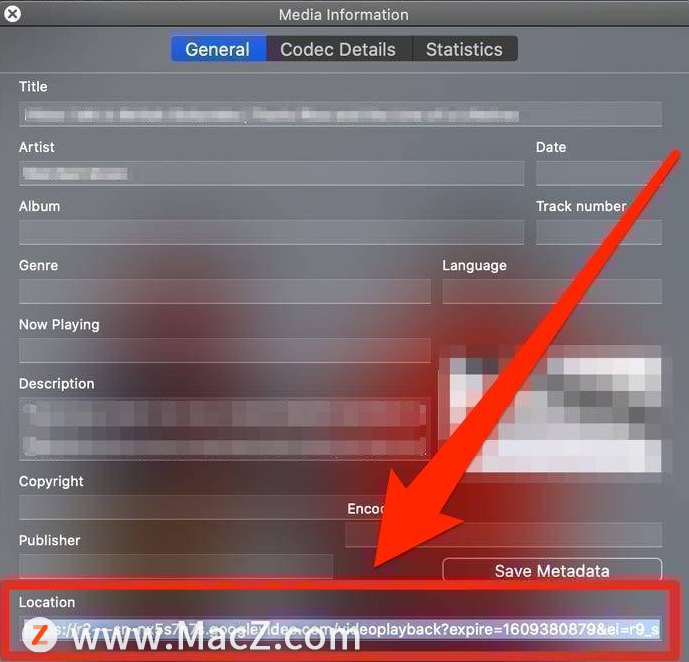 您可能无法一次看到整个URL。
您可能无法一次看到整个URL。
7.返回到Web浏览器,然后将该链接粘贴到屏幕顶部的URL栏中,然后转到它。
8.您将被带到仅播放视频的页面。单击右侧的三个堆叠的点,然后单击“下载”。
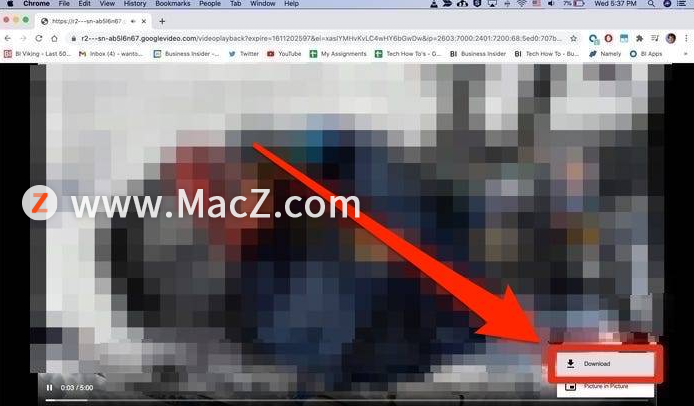 在大多数Internet浏览器中,它应该以相同的方式显示。
在大多数Internet浏览器中,它应该以相同的方式显示。
视频将以.MP4文件下载到您的计算机上。您可以将其命名或将其移动到任意位置。
以上就是使用VLC媒体播放器下载YouTube视频得具体操作方法,需要的朋友欢迎参考操作!想了解更多关于Mac相关教程,请关注我们吧!
苹果M1芯片版Mac出现重装系统Bug,如何正确重装 macOS
苹果在去年底推出了搭载自研 M1 芯片版本的 Mac 产品,除了 M1 为新 Mac 带来的性能提升以及支持运行 iOS 应用等显著变化之外,可能有不少人没注意到新款 Mac 的恢复模式也有了改变:***恢复模式的方式由原来的组合快捷键变成了在关机时长按电源按钮,所有搭载 macOS Big Sur 的 Mac 设备的恢复模式界面也进行了重新设计。


